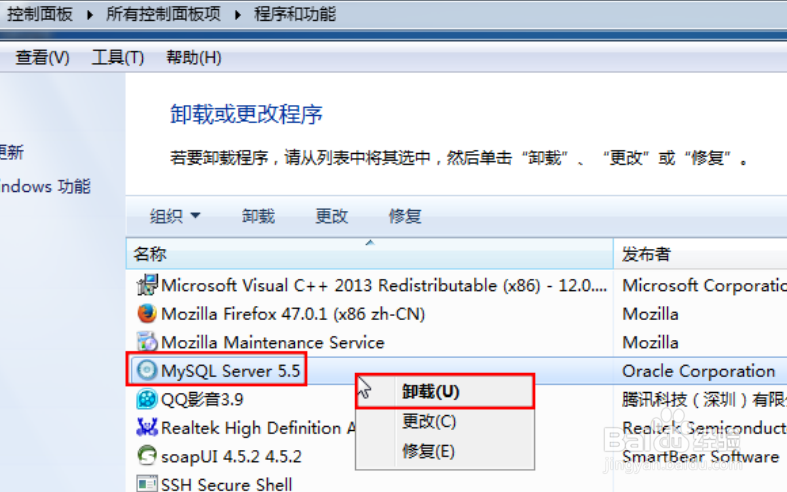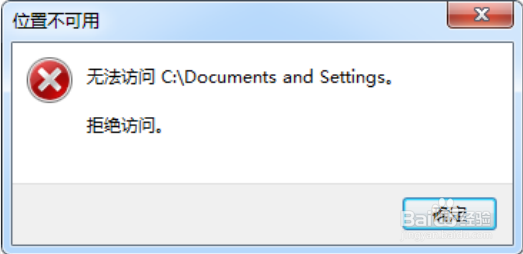1、从控制面板中卸载MySQL
2、删除安装目录。------如果当初安装的时候,选择的是默认安装路径,就可以按照下面的图片中的位置删除文件夹;------如果自定义了安装路径,需要到自定义的安装路径下删除文件夹。
3、删除MySQL的数据文件,也就是删除 C:\Documents and Settings\All Users 下面的 MySQL 目录 。
4、1 打开 windows 文件夹选项,显示隐藏文件与文件夹和驱动器 。因为C:\Documents and Settings这个文件夹是默认隐藏的。
5、注意:在打开隐藏后, 如果文件夹上面没有锁这个小图形,说明你具有权限编辑这个文竭惮蚕斗件夹,进入文件 --->稆糨孝汶; All Users --->删除MySQL文件夹即可完成卸载。 如果文件夹上面有锁这个小图形,双击文件夹会出现下图的情况,说明没有权限操作这个文件夹,那么就需要先获取操作权限,以下步骤只是针对这种情况:
6、获取权限第一步:右击 C:\Documents and Settings 文件夹,选择“属性”在弹出的框中,选择安全选项卡,点击高级按钮
7、获取权限第二步:出现 windows 高级权限设置对话框,选中权限项目列表中 拒绝 everyone 一行, 点更改权限按钮。
8、获取权限第三步:选中权限项目列表中 拒绝 everyone 一行, 点删除按钮。
9、至此可以一冶嚏型正常访问 C:\Documents and Settings 目录 ,进入之后选择All Users进入,删除里面的MySQL文件夹即可完成卸载。